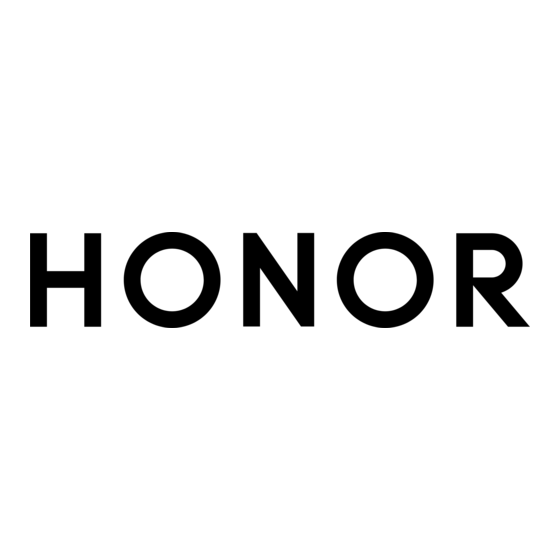
Publicité
Liens rapides
Publicité

Sommaire des Matières pour honor 7S 16GO
- Page 1 MARQUE: HONOR 7S NOIR 16GO REFERENCE: 4409191 CODIC: NOTICE...
- Page 2 Guide de l'utilisateur...
- Page 3 Sommaire Fonctionnalités intéressantes Appel via 4G (VoLTE) : passer des appels et utiliser les données mobiles en même temps Nettoyer la mémoire pour des performances accrues Nouvel appareil Configuration d'un nouvel appareil Gestes et fonctionnement Faire une capture d'écran de l'intégralité de votre écran Écran d'accueil Changement rapide Barre d'état et de notification...
- Page 4 Sommaire Gérer des comptes e-mail Gérer les contacts de messagerie VIP Définir des réponses automatiques pour les e-mails Exchange Agenda Agenda : votre centre de gestion des évènements Parcourir Agenda Importer vos tâches pour que votre travail soit organisé Voir les jours fériés mondiaux Horloge Utiliser l'application Horloge Utilitaires...
- Page 5 Sommaire Système Changer de méthode de saisie Accessibilité Paramètres généraux Mise à jour du système Faire une mise à jour en ligne...
- Page 6 Fonctionnalités intéressantes Appel via 4G (VoLTE) : passer des appels et utiliser les données mobiles en même temps La fonction Appel via 4G (VoLTE) permet de passer des appels et d'accéder aux services de données via le même réseau 4G, ce qui signifie que vous pouvez utiliser Internet tout en passant des appels téléphoniques.
- Page 7 Fonctionnalités intéressantes Quand les performances du système ralentissent, ou que l'espace de stockage restant est faible, Gestionnaire téléphone vous rappelle d'effectuer un nettoyage. Vous pouvez suivre les instructions à l'écran pour nettoyer la mémoire de votre Téléphone et libérer de l'espace de stockage. Nettoyer : Recherchez et nettoyez les fichiers indésirables et le cache système pour libérer rapidement la mémoire et de l'espace de stockage interne sans affecter l'utilisation de votre Téléphone.
- Page 8 Nouvel appareil Configuration d'un nouvel appareil Se connecter à Internet Connectez-vous facilement aux réseaux Wi-Fi à l'aide de votre appareil. Se connecter à un réseau Wi-Fi Faites glisser la barre d'état vers le bas pour ouvrir le panneau de notification. Maintenez appuyé...
- Page 9 Nouvel appareil Le produit décrit dans ce manuel peut inclure des logiciels sous licence de Huawei et d'éventuels concédants. Les clients ne peuvent en aucun cas reproduire, distribuer, modifier, décompiler, désassembler, décrypter, extraire, faire de l'ingénierie inversée, louer ou transférer ledit logiciel, ni en accorder des sous-licences d'utilisation, sauf si la législation en vigueur interdit ces restrictions ou si ces actions sont approuvées par les détenteurs des droits d'auteur concernés.
- Page 10 Nouvel appareil Ce produit a été développé pour la plate-forme libre Android™. Huawei a opéré les modifications nécessaires sur la plate-forme. Par conséquent, le produit ne prend pas en charge toutes les fonctions de la plate-forme Android standard et peut être incompatible avec le logiciel tiers. Huawei n'offre aucune garantie ou représentation en lien avec cette compatibilité...
- Page 11 Gestes et fonctionnement Faire une capture d'écran de l'intégralité de votre écran Utiliser une combinaison de touches pour faire une capture d'écran : Appuyez et maintenez simultanément le bouton marche/arrêt et le bouton volume bas pour faire une capture de l'écran dans son intégralité.
- Page 12 Écran d'accueil Changement rapide Utiliser des boutons raccourci pour activer rapidement les fonctionnalités fréquemment utilisées Vous voulez rapidement activer ou désactiver les données mobiles ou le Wi-Fi ? Faites glisser votre doigt depuis la barre d'état vers le bas, ouvrez le panneau de raccourcis puis touchez un bouton raccourci pour activer ou désactiver une fonctionnalité...
- Page 13 Écran d'accueil Supprimer les boutons raccourci : Déplacez un bouton raccourci depuis la zone visible du panneau vers la zone dissimulée, puis touchez RETOUR. Barre d'état et de notification Comprendre les icônes de la barre d'état Vous pouvez voir les informations de connexion, vérifier le niveau restant de batterie et vérifier les nouvelles notifications depuis la barre d'état.
- Page 14 Écran d'accueil Connecté en 4G Connecté en HSPA+ Connecté en 2G Connecté en 4G (LTE) Appels via 4G (VoLTE) activés Mode avion activé Frais d'itinérance Connecté en Wi-Fi Réception de données de Bluetooth activé positionnement GPS en cours Réseau Wi-Fi disponible Mode silencieux activé...
- Page 15 Écran d'accueil Quand il y a un rappel de notification, vous pouvez allumer l'écran et faire glisser le doigt depuis la barre d'état vers le bas pour afficher la notification. Vous pouvez accéder aux paramètres de notification et de la barre d'état de plusieurs façons : Lorsque l'écran est verrouillé...
- Page 16 Écran d'accueil Personnaliser les notifications selon vos goûts Vous n'appréciez pas trop les rappels des notifications par défaut ? Vous pouvez personnaliser les rappels des notifications afin de voir les notifications que vous souhaitez. Ouvrez Paramètres, puis allez à Applications & notifications > Notifications. Vous pouvez ainsi : Régler les notifications sur le pouls: AllumerClignotement, et leTéléphone voyant de notification clignote lorsque vous recevez de nouvelles notifications.
- Page 17 Écran d'accueil aléatoirement comme code. Allez à Verrouillage de l\'écran > Code PIN, suivez les instructions pour définir un code, puis touchez OK. Définir un schéma : Déverrouillez votre appareil en dessinant un schéma de déverrouillage prédéfini sur l'écran. Pour plus de sécurité, utilisez un schéma qui comprend des segments linéaires qui s'entrecroisent.
- Page 18 Écran d'accueil Pour vous assurer que le système fonctionne normalement, certaines applications préinstallées du système ne peuvent pas être désinstallées. Créer un dossier pour stocker les icônes d'application : Depuis l'écran d'accueil, touchez et maintenez une application jusqu'à ce que votre Téléphone vibre; puis déplacez-la au-dessus d'une autre application.
- Page 19 Écran d'accueil Touchez et maintenez une zone vide sur l'écran d'accueil pour passer en mode édition de l'écran d'accueil. Vous pouvez ensuite : Ajouter un nouvel écran : Touchez à droite/gauche de l'écran pour ajouter un nouvel écran. Supprimer un écran : Touchez sur un écran vide pour le supprimer.
- Page 20 Écran d'accueil Vérifiez qu'il y ait assez d'espace libre sur l'écran d'accueil pour mettre le widget. Si vous n'avez pas assez d'espace, ajoutez un autre écran d'accueil ou libérez de l'espace sur l'écran d'accueil actuel. Supprimer des widgets : Touchez et maintenez un widget sur l'écran d'accueil jusqu'à ce que votre Téléphone vibre.
- Page 21 Contacts Gérer les contacts Importer et exporter des contacts Lorsque vous changez de Téléphone, vous devez transférer vos contacts vers votre nouvel appareil. Ouvrez Contacts, allez à > Importer/Exporter puis sélectionnez l'un des choix suivants : Importer des contacts : sélectionnez Importer depuis une mémoire de stockage , Importer depuis la SIM , Importer depuis un autre appareil puis suivez les instructions.
- Page 22 Contacts Gérer les groupes de contacts Vous souhaitez envoyer un message à un groupe de collègues ou organiser une réunion ? La fonctionnalité Groupes intelligents regroupe automatiquement vos contacts par entreprises, villes et heures de prise de contact pour que vous puissiez rapidement envoyer un message ou e-mail groupé. Créer un groupe de contacts : Depuis la liste des groupes, touchez , saisissez le nom du groupe (tel que Famille ou Amis), puis touchez OK.
- Page 23 Composer un numéro Fonctionnalités basiques d'appel Passer des appels Sur l'écran du pavé de numérotation, saisissez une partie du numéro de téléphone ou les premières lettres du nom du contact. Votre Téléphone recherchera automatiquement les contacts correspondants. Ouvrez . Sur l'écran du pavé de numérotation, saisissez une partie du numéro de téléphone ou les premières lettres du nom du contact.
- Page 24 Composer un numéro Ouvrez , allez à > Paramètres > Autres paramètres, puis activez Appel en attente. Lorsque vous recevez un autre appel, touchez pour prendre l'appel et mettre le premier appel en attente. Touchez ou l'appel en attente dans la liste d'appel pour passer d'un appel à l'autre. Activer le transfert d'appels pour ne plus en manquer Si vous n'êtes pas en mesure de prendre des appels, vous pouvez configurer votre appareil pour ceux- ci soient transférés vers un autre numéro.
- Page 25 Composer un numéro Supprimer une entrée : Touchez et maintenez une entrée, puis touchez Effacer l'historique d'appels. Supprimer plusieurs entrées : Touchez , sélectionnez les entrées que vous souhaitez supprimer ou touchez Sélectionner tout, puis touchez Activer la messagerie vocale Manquer des appels importants lorsque votre appareil est éteint vous inquiète ? La messagerie vocale enregistre en temps réel les messages laissés par les personnes vous appelant pour que vous n'ayez plus à...
- Page 26 Composer un numéro Double VoLTE : les 2 emplacements pour carte SIM de votre Téléphone prennent en charge les appels via 4G (VoLTE), permettant d'utiliser Internet en passant des appels HD. Double Wi-Fi : les 2 emplacements pour carte SIM de votre Téléphone prennent en charge les appels via Wi-Fi (VoWi-Fi), permettant d'utiliser le Wi-Fi en passant des appels.
- Page 27 Message Fonctionnalités de base de la messagerie Envoyer des messages Les messages texte sont un moyen rapide et simple de communiquer avec des amis, la famille et les collègues. En complément du texte, vous pouvez ajouter des émoticônes, insérer des images et fichiers audio pour enrichir vos messages.
- Page 28 Message Répondre rapidement à un message : vous souhaitez répondre rapidement à un message reçu ? Les nouveaux messages sont présentés dans le panneau de notifications. Touchez pour y répondre rapidement. Rechercher des messages : vous souhaitez trouver rapidement un message ? Depuis la liste des messages, saisissez des mots clés dans la barre de recherche ;...
- Page 29 Appareil photo Fonctionnalités de base de l'appareil photo Utiliser les fonctions basiques de l'appareil photo Il est préférable de comprendre les fonctions basiques de l'appareil photo pour prendre de meilleures photos. Activer/désactiver le flash Passer sur l'appareil photo avant/arrière Changer le mode couleur Voir les photos et vidéos enregistrées Passer en mode vidéo Prendre une photo...
- Page 30 Appareil photo Ajuster l'exposition : Votre appareil photo ajuste le niveau d'exposition automatiquement en fonction de la lumière ambiante. Accroître le niveau d'exposition rend les photos plus claires, alors que le décroître les rend plus sombres. Le niveau d'exposition peut être ajusté manuellement depuis l'écran du viseur en touchant l'écran puis en déplaçant l'icône vers le haut ou vers le bas.
- Page 31 Appareil photo Activer/désactiver le flash Passer sur l'appareil photo avant/arrière Voir la vidéo enregistrée Passer en mode photo Enregistrement vidéo Enregistrer une vidéo : Ouvrez Appareil photo et touchez pour passer en mode vidéo. Touchez pour commencer à prendre une vidéo. Prendre une photo pendant l'enregistrement d'une vidéo : Vous pouvez toucher pendant l'enregistrement d'une vidéo pour prendre une photo.
- Page 32 Appareil photo Utiliser le bouton volume pour prendre des photos, faire une mise au point, zoomer et dézoomer : Depuis Paramètres, touchez App. bouton volume pour et sélectionnez Prendre photo, Zoomer ou le mode Mettre au point en fonction de vos besoins. Utiliser une grille de composition pour vous aider à...
- Page 33 Appareil photo Panorama Prendre des selfies panoramiques avec le mode panorama Vous souhaitez pouvoir prendre des selfies de groupe ou des photos plus larges ? Utilisez le mode panorama pour prendre des selfies avec un champ de vision plus large. Pour prendre des selfies panoramiques, ouvrez Appareil photo et touchez pour passer...
- Page 34 Appareil photo Panorama : capturer le monde en grand angle Le mode panorama offre un angle de vue plus grand que les photos ordinaires, ce qui vous permet de prendre des photos de paysages splendides. Pour obtenir une photo panoramique, l'appareil photo prend de multiples clichés des objets présents dans le champ de vision et assemble ces clichés ensemble pour créer une seule photo.
- Page 35 Galerie Gestion des photos Modifier des vidéos Raccourcir une vidéo : ouvrez Galerie, sélectionnez la vidéo que vous souhaitez modifier et touchez pour basculer sur l'écran de modification des vidéos. Déplacez le curseur pour sélectionner le segment que vous souhaitez conserver et touchez pour valider la vidéo raccourcie.
- Page 36 Galerie Ajout d'un filigrane : touchez , puis sélectionnez le filigrane souhaité (par exemple : Date, Endroit, Météo ou Humeur) pour personnaliser votre photo. Ajout d'une étiquette : touchez , puis sélectionnez un style et une police pour annoter vos photos.
- Page 37 Galerie prises avec l'appareil photo sont enregistrées dans l'album Vidéos de l'appareil photo. Les captures d'écran et captures vidéos d'écran le sont dans l'album Captures d'écran. Regarder des diaporamas : Dans l'onglet Photos, allez à > Diaporama, et le système lancera automatiquement un diaporama de photos.
- Page 38 Galerie Pour supprimer définitivement des photos ou vidéos, allez à Récemment supprimées, sélectionnez les photos et vidéos à supprimer puis touchez > Supprimer. Restaurer les photos et vidéos supprimées : Ouvrez l'album Récemment supprimées, touchez et maintenez une photo ou une vidéo jusqu'à ce que apparaisse.
- Page 39 Gestion. tél. Utiliser la fonctionnalité d'optimisation en un seul geste Avez-vous remarqué que votre Téléphone fonctionne plus lentement depuis peu ? Vous êtes inquiet à l'idée que votre appareil soit vulnérable aux programmes malveillants et aux autres menaces pour la sécurité...
- Page 40 Gestion. tél. Optimiser la consommation énergétique Manquer de batterie au mauvais moment peut avoir des conséquences désastreuses. Des fonctionnalités d'économie d'énergie peuvent aider à améliorer l'autonomie de votre batterie, vous laissant jouer à des jeux ou profiter d'autres fonctionnalités plus longtemps. Ouvrez Gestion.
- Page 41 Gestion. tél. Vérifier complètement et optimiser la consommation énergétique : touchOptimiser pour vérifier qu'il n'existe aucun problème de consommation d’énergie et pour optimiser automatiquement les performances. Activer le mode de gestion d'alimentation Économie ou le mode de gestion d'alimentation Ultra : Activez Mode d’économie d’énergie ou Mode de gestion d'alimentation Ultra. Sélectionnez le mode de gestion d'alimentation le plus approprié...
- Page 42 Gestion. tél. Mise à jour de la bibliothèque de virus : activez Mise à jour automatique et Mise à jour via Wi-Fi uniquement. Le système mettra automatiquement à jour via le Wi-Fi la base de données virus de manière à ce qu'elle soit à jour pour retirer toute menace potentielle.
- Page 43 Email Ajouter des comptes e-mail Ajouter votre compte e-mail à votre Téléphone pour un accès pratique à vos e-mails à tout moment. Si vous avez des questions relatives aux paramètres spécifiques pendant la configuration de votre e-mail, contactez votre fournisseur de compte e-mail. Ajouter un compte e-mail personnel : ouvrez , sélectionnez un fournisseur de services de messagerie ou touchez Autres, saisissez votre adresse e-mail et le mot de passe, puis touchez Se...
- Page 44 Email Ajouter plusieurs comptes e-mail : allez à > Paramètres > puis sélectionnez votre fournisseur de messagerie e-mail et saisissez vos informations personnelles. Basculer entre les comptes e-mail : depuis l'écran des comptes, touchez puis touchez la photo de profil d'un compte pour passer dessus. Configurer des comptes e-mail : depuis l'écran des comptes, allez à...
- Page 45 Agenda Agenda : votre centre de gestion des évènements Difficile de se souvenir des nombreux évènements ? Agenda vous fournit une solution complète de gestion des évènements, ce qui facilite vos vies professionnelle et privée. Agenda offre les fonctions suivantes : Rappel des rendez-vous : Rater un important rendez-vous professionnel vous inquiète ? Ajoutez un compte e-mail professionnel (compte Exchange) à...
- Page 46 Agenda Rechercher des évènements Aller à aujourd'hui Évènements pour la journée Aujourd'hui Journée actuellement affichée Évènements pour la journée actuellement affichée Changer d'affichage : mois, semaine, jour ou planning Ajouter un nouvel évènement Créer un évènement : ouvrez Agenda, touchez puis saisissez les informations concernant votre évènement dont le titre, le lieu, et les horaires de début et fin.
- Page 47 Agenda Voir les jours fériés mondiaux Vous voyagez à l'étranger pour le travail ou des vacances ? Téléchargez à l'avance les informations concernant les jours fériés de votre pays de destination pour mieux planifier votre travail et votre planning. Ouvrez Agenda, allez à...
- Page 48 Horloge Utiliser l'application Horloge L'humble application Horloge a beaucoup à vous offrir grâce à ses nombreuses fonctionnalités avancées ; c'est une vraie mine d'informations. Horloge peut être utilisée comme alarme, horloge universelle, chronomètre ou minuteur. Voir l'heure dans le monde entier : Ouvrez Horloge, touchez sur l'onglet Horloge et saisissez le nom d'une ville ou sélectionnez-en une dans la liste proposée.
- Page 49 Utilitaires Utiliser Enregistreur sonore pour prendre des notes audio Vous n'avez pas le temps de noter les détails importants durant une réunion ? Vous avez besoin de faire le tri parmi les nombreuses notes prises lors d'une interview ou d'un cours ? Enregistreur sonore vous permet d'enregistrer des fichiers audio que vous pouvez facilement réécouter plus tard.
- Page 50 Connectivité de l'appareil Bluetooth Connecter des appareils Bluetooth à votre Téléphone Connectez votre Téléphone à un casque Bluetooth ou au dispositif Bluetooth de votre voiture pour naviguer et écouter de la musique quand vous êtes au volant. Vous pouvez aussi connecter votre Téléphone à...
- Page 51 Connectivité de l'appareil Contrôler des claviers et souris Bluetooth Partager une connexion Se connecter à des appareils Bluetooth à basse consommation (BLE) Activer et désactiver le Bluetooth : depuis l'écran d'accueil, faites glisser votre doigt depuis la barre d'état vers le bas, ouvrez le panneau de raccourcis, puis touchez pour activer ou désactiver le Bluetooth.
- Page 52 Connectivité de l'appareil connexion Bluetooth avec l'autre appareil. Les contacts sélectionnés seront dès lors automatiquement exportés de votre Téléphone vers l'autre appareil. Connecter un périphérique USB Transférer des données entre votre Téléphone et un ordinateur Connectez votre téléphone à votre ordinateur à l'aide d'un câble USB pour transférer des données. Mode de connexion USB Faites glisser votre doigt depuis la barre d'état vers le bas pour ouvrir le panneau de notifications, puis touchezRecharge via USB de cet appareil…...
- Page 53 Connectivité de l'appareil Faites glisser votre doigt depuis la barre d'état vers le bas pour ouvrir le panneau de notifications, puis définissez le mode de connexion USB sur Utiliser l\'appareil en tant que MIDI. Vous serez désormais en mesure de transférer des données MIDI entre votre Téléphone et d'autres appareils. Transférer des données entre votre Téléphone et un périphérique USB L'USB On-The-Go (OTG) vous permet de transférer directement des données entre votre Téléphone et d'autres appareils (tels que téléphones, tablettes, appareils photos et imprimantes) sans avoir à...
- Page 54 Sécurité et vie privée Protection des informations de localisation Services de localisation : déterminer la localisation de votre Téléphone La fonctionnalité Services de localisation récupère et fournit sur votre Téléphone des informations de localisation pour les applications qui se basent dessus (applications de météo, cartes, voyage et shopping par exemple).
- Page 55 Sécurité et vie privée ceux de la localisation fournies par les réseaux. Ceci permet d'obtenir des informations de localisation précises, que ce soit en intérieur ou en extérieur. Les fonctionnalités peuvent varier en fonction de votre opérateur. Huawei n'utilise vos informations de localisation que pour vous fournir des fonctions et services nécessaires, pas pour identifier et recueillir des informations privées.
- Page 56 Sécurité et vie privée...
- Page 57 Sauvegarde et restauration Sauvegarde de données : éviter de perdre des données Vous arrive-t-il de vous inquiéter que des données importantes sur votre Téléphone soient accidentellement effacées ou perdues ? Sauvegarder vos données régulièrement pour éviter de perdre des données vous permettra d'être plus serein. Il y a quatre méthodes pour sauvegarder les données de votre Téléphone : Sauvegarder sur une carte micro SD: Si votre Téléphone prend en charge les cartes micro SD, vous pouvez, à...
- Page 58 Sauvegarde et restauration Sauvegarder vos données vers la mémoire de stockage interne Vous pouvez sauvegarder les données de votre Téléphone vers la mémoire de stockage interne pour éviter de perdre des données. Il est conseillé de sauvegarder sur la mémoire de stockage interne des fichiers de petite taille.
- Page 59 Sauvegarde et restauration Sauvegarder vos données sur un ordinateur Avez-vous des données importantes, photos ou fichiers volumineux stockés sur votre Téléphone? Vous pouvez sauvegarder vos données importantes sur un ordinateur pour éviter d'en perdre et libérer de l'espace de stockage sur votre Téléphone. N'oubliez surtout pas votre mot de passe de sauvegarde car vous ne serez pas en mesure de récupérer vos fichiers sauvegardés sans celui-ci.
- Page 60 Wi-Fi et réseau Wi-Fi Se connecter au Wi-Fi Quand c'est possible, connectez-vous à un réseau Wi-Fi pour économiser vos données mobiles. Pour empêcher l'accès non autorisé à vos données personnelles et informations financières, faites toujours preuve de prudence lorsque vous vous connectez à des réseaux Wi-Fi publics. Se connecter au Wi-Fi : Ouvrez Paramètres, allez à...
- Page 61 Wi-Fi et réseau connexion. Se connecter à un routeur sur lequel le WPS est activé vous permet de rapidement vous connecter au réseau sans saisir de mot de passe`. Transférer des données via Wi-Fi Direct Wi-Fi Direct vous permet de transférer rapidement des données entre les appareils Huawei. Wi-Fi Direct est plus rapide que le Bluetooth et ne nécessite pas que les appareils soient associés.
- Page 62 Wi-Fi et réseau Ouvrez > Sans fil & réseaux et touchez Gestion des cartes SIM. Configurez les cartes SIM en fonction de vos besoins. Une carte SIM désactivée ne peut pas être utilisée pour appeler, envoyer des messages ou accéder à Internet. Activer le transfert d'appel : Transfert d'appel entre cartes SIM.
- Page 63 Wi-Fi et réseau Vous pouvez partager votre connexion aux données mobiles via un point d'accès Wi-Fi, via USB ou via Bluetooth. Partager les données mobiles via un point d'accès Wi-Fi : Ouvrez Paramètres et allez à Réseau et Internet > Point d\'accès et partage de connexion > Point d\'accès Wi-Fi > Configurer le point d\'accès Wi-Fi.
- Page 64 Son et affichage Ne pas déranger Paramétrer le mode Ne pas déranger Le mode Ne pas déranger bloque les appels d'étrangers et seuls les appels et messages et des contacts choisis sont notifiés. Autrement, faites glisser le doigt depuis la barre d'état vers le bas et touchez sur le panneau de raccourcis pour rapidement activer ou désavtiver le mode Ne pas déranger.
- Page 65 Son et affichage Activation du mode « Confort des yeux » pour prévenir les tensions oculaires Vos yeux sont-ils fatigués et douloureux après avoir regardé Téléphone pendant longtemps ? Le mode confort des yeux peut réduire efficacement la lumière bleue et ajuster l'écran aux couleurs plus chaudes, ce qui soulage la fatigue oculaire et protège votre vue.
- Page 66 Son et affichage Déplacer pour ajuster la taille du texte Toucher pour agrandir Toucher pour réduire le texte le texte Régler la luminosité de l'écran : Depuis Niveau de luminosité, sélectionnez la case à cocher à côté de AUTO. Quand cette option est activée, votre Téléphone réglera automatiquement la luminosité...
- Page 67 Son et affichage Régler la température de couleur : Touchez Température de couleur. Sélectionnez une option prédéfinie (Par défaut, Plus chaud, ou Moins chaud), puis touchez OK pour appliquer les paramètres. Sinon, touchez ou déplacez le curseur pour régler manuellement la température de couleur.
- Page 68 Stockage Nettoyeur de stockage Nettoyer la mémoire pour des performances accrues Votre Téléphone est, avec le temps, plus lent ? Souhaitez-vous nettoyer le stockage système, mais ne savez pas quels fichiers supprimer ? La fonctionnalité de nettoyage de la mémoire vous aide à effacer le cache et à...
- Page 69 Système Changer de méthode de saisie Vous pouvez changer la méthode de saisie sur votre Téléphone comme souhaité. Ouvrez Paramètres. Allez à Système > Langues et saisie et activez la méthode de saisie souhaitée. Revenez à Langues et saisie, touchez et sélectionnez la méthode de saisie. Accessibilité...
- Page 70 Système Sélectionner un élément : Touchez un élément avec un doigt pour le sélectionner (il ne s'ouvrira pas). L'appareil lira à voix haute le contenu de l'élément sélectionné. Ouvrir un élément : Touchez deux fois n'importe quelle zone de l'écran avec un seul doigt pour confirmer votre sélection de l'étape précédente.
- Page 71 Système Utiliser la synthèse vocale avec TalkBack La fonctionnalité Synthèse vocale permet lire à voix haute les textes à l'écran de votre Téléphone. Elle peut aussi être utilisée avec le service TalkBack pour aider les utilisateurs malvoyants à interagir avec leurs appareils.
- Page 72 Système Imprimer des documents et photos depuis votre Téléphone Connectez en Wi-Fi votre Téléphone à une imprimante pour pouvoir imprimer des documents et photos en toute simplicité. Mopria vous permet d'imprimer directement depuis votre Téléphone sur une imprimante certifiée Mopria. L'imprimante se connectera à votre Téléphone via Wi-Fi. Si votre imprimante n'est pas certifiée Mopria, contactez le fabricant pour obtenir le module complémentaire pour votre modèle.
- Page 73 Système Activer le mode avion pour plus de sécurité en vol et pour préserver l'autonomie de la batterie Voler avec votre appareil allumé vous inquiète pour des raisons de sécurité ? Vous souhaitez un moyen simple de préserver l'autonomie de la batterie de votre Téléphone quand vous n'avez pas prévu de passer ou de recevoir des appels ? Vous pouvez activer le mode avion pour voler en toute sécurité...
- Page 74 Système Obtenir des informations sur la mémoire RAM et de stockage Vous êtes incertain des capacités des mémoires RAM et de stockage disponibles après avoir utilisé votreTéléphone pendant une longue période ? Vous pouvez accéder aux informations relatives aux mémoire RAM et de stockage de votre Téléphone afin d'en contrôler l'utilisation et décider de faire, le cas échéant, un nettoyage.
- Page 75 Mise à jour du système Faire une mise à jour en ligne Votre Téléphone vous indiquera de télécharger et d'installer une mise à jour système lorsque disponible. La fonctionnalité de mise à jour en ligne vous permet de mettre à jour votre Téléphone de façon rapide et sécurisée.
- Page 76 Ce guide est fourni à titre de référence uniquement. Le produit réel, y compris sa couleur, sa taille et la disposition de l'écran, peut s'avérer différent. Les déclarations, informations et recommandations de ce guide ne constituent aucunement une garantie, expresse ou tacite. Remarque : Souvenez-vous du compte Google auquel votre téléphone s’est connecté...














